Viber、人気の無料メッセージングと音声通話アプリ、大規模なアップデートを受信し、WindowsとOS Xの両方のデスクトップクライアントをリリースしました。iOSアプリとAndroidアプリの両方で、動画メッセージを作成して送信できるようになりました。アプリ内バナー(気になる場合はアプリの設定で無効にできます)は、iOSアプリで新しいメッセージを受け取ったり電話をかけたりしたときに通知します。デスクトップアプリ自体も非常に優れており、ビデオ通話の機能が追加されています(現在ベータ版)。デスクトップと携帯電話の間で通話を簡単に転送できます。 iOSおよびAndroidアプリのその他の重要な更新には、Whatsappのようなオンラインステータスと最終表示時間の可視化(有効または無効にできる)、受信した画像とビデオを自動的にダウンロードする機能、送信する前にビデオと写真にキャプションを追加する機能、a新しいステッカーの束、そして改善されたインターフェース。
デスクトップでViberを使用するには、最初にそれはあなたの電話にインストールされました。 PCでViberを設定するには、電話番号(国コードを入力)を入力します。Viberアプリでアクティベーションコードを受け取ります。アクティベーションコードはデスクトップアプリで入力して確認する必要があります。
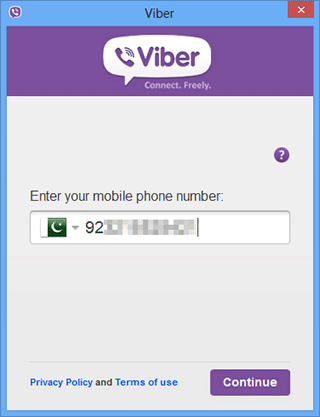
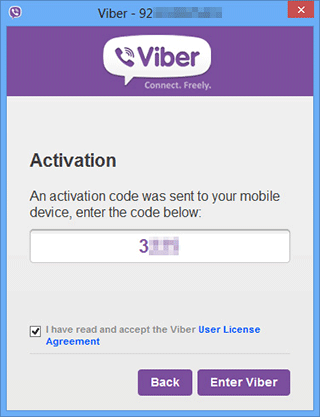
接続すると、Viberは連絡先。いずれかを選択してメッセージを送信したり、音声通話やビデオ通話を開始したりできます。 [履歴]タブには、携帯電話とデスクトップの両方で送受信されたメッセージが表示されます。ただし、オーディオクリップ、ステッカー、または新しく導入されたビデオメッセージはまだサポートされていません。したがって、交換された画像またはテキストメッセージのみを表示できます。
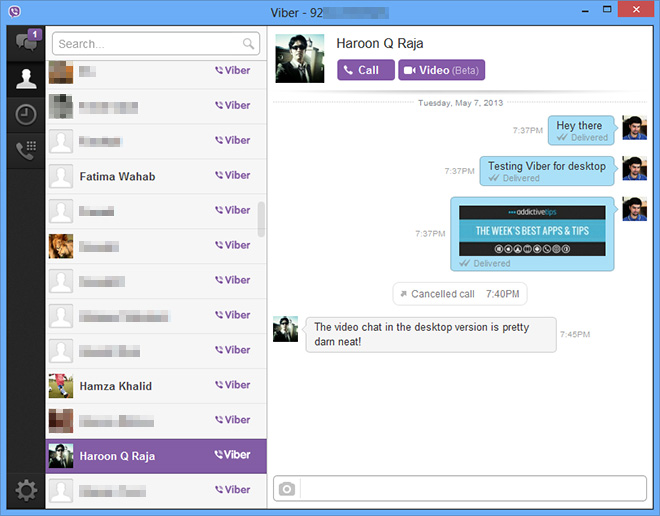
アプリの設定からオーディオとビデオの入出力デバイスを管理し、入力と出力の両方の音量を制御できます。
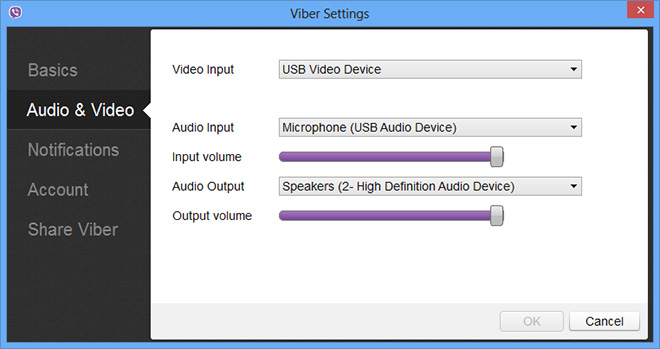
Viberはタスクバーで実行され、画面に表示されます着信があった場合の通知。これらの通知は、アプリの設定からも管理できます。画面上の通知、通話とメッセージの音を切り替え、通知ポップアップの適切な位置を選択できます。
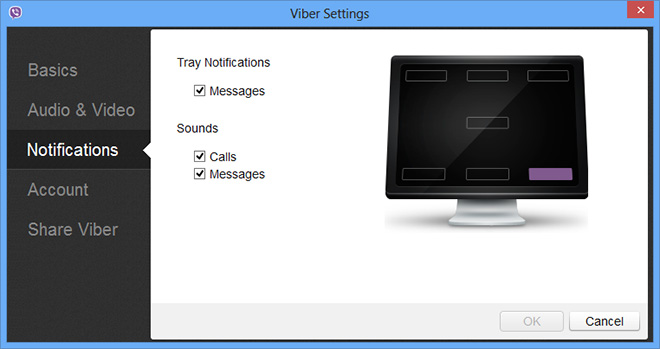
デスクトップのViberから電話に、またはその逆に通話を転送することもできます。デスクトップからこれを行うには、通話終了ボタンの横にある電話のアイコンをクリックします。
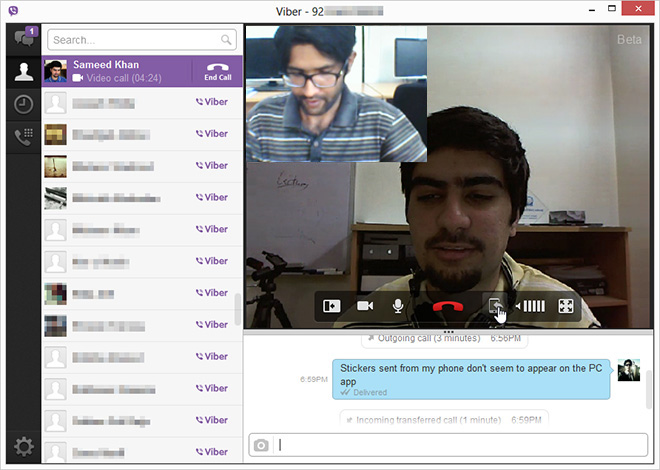
アプリは両方の着信コールを受け入れるか拒否するかのオプションを使用して、すべての新しいメッセージの通知を提供します。
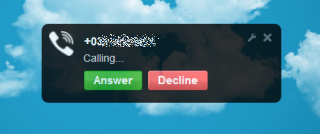
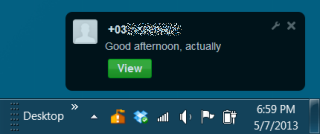
電話から電話に転送するにはデスクトップで、新しく追加された通話の転送ボタンをタップすると、転送された通話の着信に関する通知がデスクトップ画面に表示されます。電話機からビデオメッセージを送信するには、通常の画像または音声の録音と同じプロセスに従います。ビデオの長さに制限はないようで、メッセージの送信に必要な時間はビデオの長さに依存します。
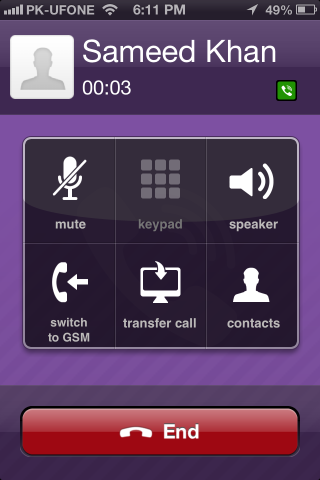
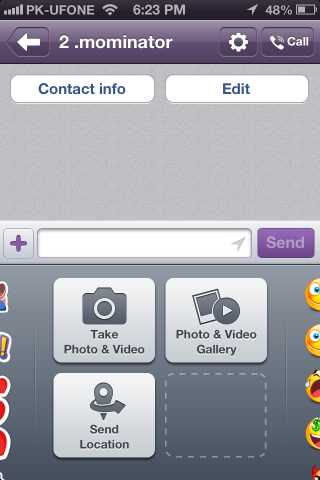
AndroidアプリがHolo UIで更新されましたこれにより、以前のバージョンよりも見栄えが良くなり、かなりスムーズに感じるようになります。また、ユーザーエクスペリエンスは以前のバージョンに比べて簡素化されているように感じられ、便利な機能はすべて適切な領域からアクセスできます。
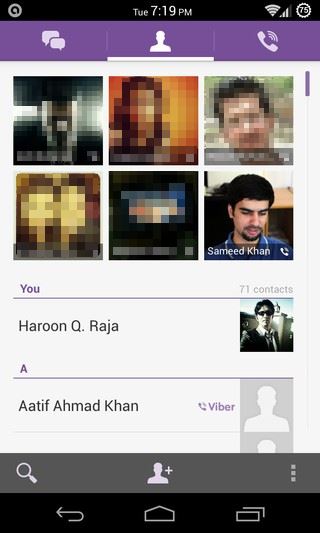
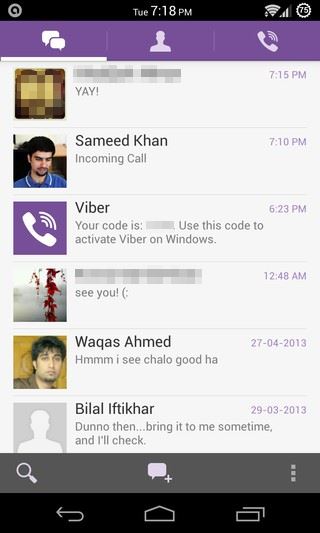
iOSアプリのアプリ内バナーは、新しいメッセージを受信したときに通知します。さらに、アプリで特定の連絡先のカードにアクセスすると、それらがオンラインかどうかを確認できます。
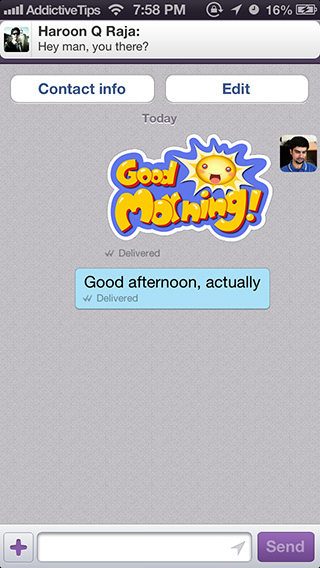
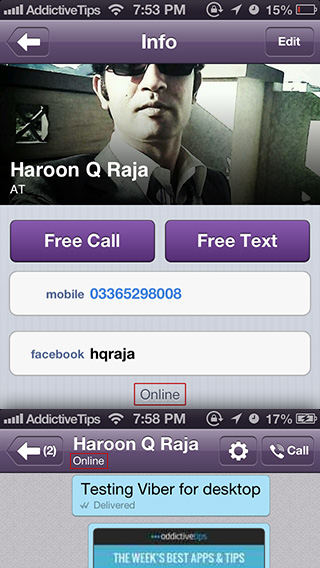
オンラインまたは最後に表示されたステータス情報はテキスト会話中に会話ウィンドウの連絡先名の下にも表示されます。これはアプリの設定から切り替えることができますが、この設定は24時間に1回しか変更できません。 3Gのときに写真や動画を自動的にダウンロードするようにアプリを設定することもできます。無効にすると、Wi-Fi接続中のみ自動的にダウンロードされます。

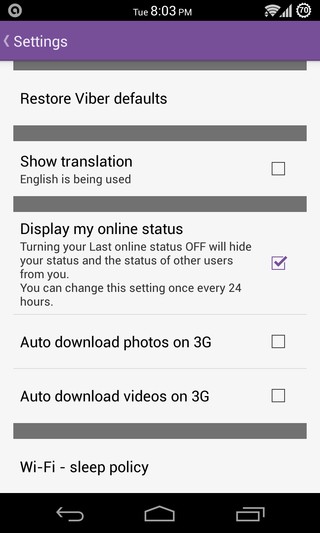
全体として、アップデートは素晴らしいですし、デスクトップアプリは、電話をかけてPCからメッセージを送信したいサービスの既存のユーザーに歓迎されます。奇妙なことに、ビデオチャットはサポートされていますが、デスクトップアプリがビデオメッセージをサポートしていませんが、将来のリリースでは、デスクトップ上のステッカーやモバイルでのビデオチャットだけでなく、オーディオメッセージやビデオメッセージもサポートされないことが予想されます。
WindowsおよびMac用のViberをダウンロード
Haroon Q. Rajaがこの投稿に貢献しました


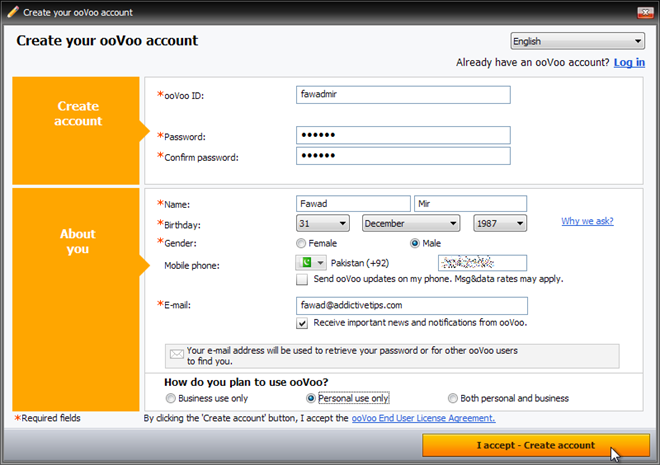









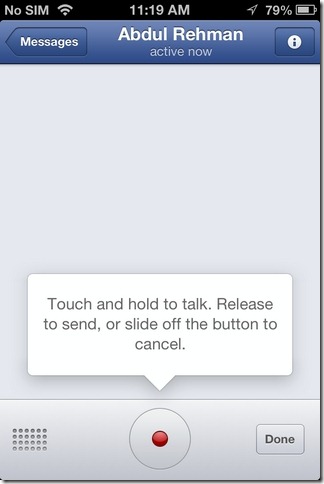
コメント